TTEP.CN > 故障 >
如何设置电脑一段时间后自动关机 如何让电脑过一段时间后自动关
如何设置电脑一段时间后自动关机 如何让电脑过一段时间后自动关机 我们在使用电脑的时候,总会碰到这样那样的难题,有些人在使用电脑时候,用这用就累来然后就直接休息了忘了关电脑,为了避免忘关电脑情况再次发生,下面小编来教大家如何在某个或一段时间后自动关机的方法。
1. 创建自动关机任务
打开“任务计划程序”,点击任务计划程序窗口右上角的“创建任务…”。然后在“名称”的输入框中输入“夜间完成任务自动关机”。为了能使关机任务不因权限不够而停止运行,我们还需要将“使用最高权限运行”前面的复选框给勾上。
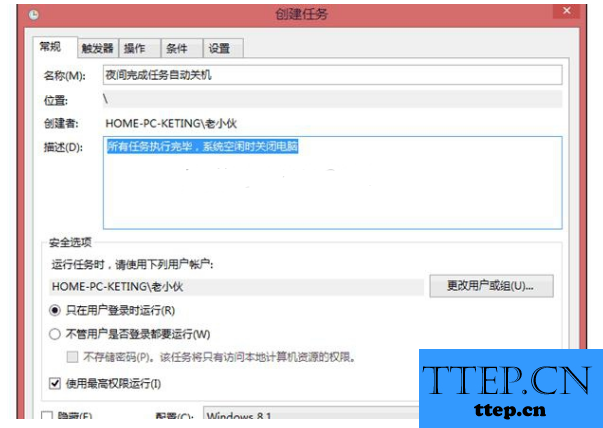
2. 设定关机操作指令
点击窗口上面的“操作”按钮,将界面切换到“操作”界面,然后点击“新建”按钮,打开“新建操作”的窗口。将操作设为“启动程序”,之后在程序或脚本的输入框里输入关机命令shutdown,在“添加参数”后面的文本框里输入/S /F,/F表示停止当时运行的程序,弄好之后再点击“确定”。
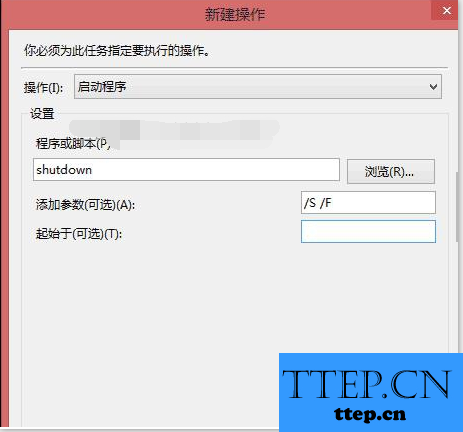
3. 创建空闲关机条件
将界面切换到“条件”界面,将“仅当计算机空闲时间超过下列值时才启动此任务”前面的复选框给勾上,然后设置你的空闲超时值,这样就避免了你在使用电脑的时候强制关闭计算机的问题。
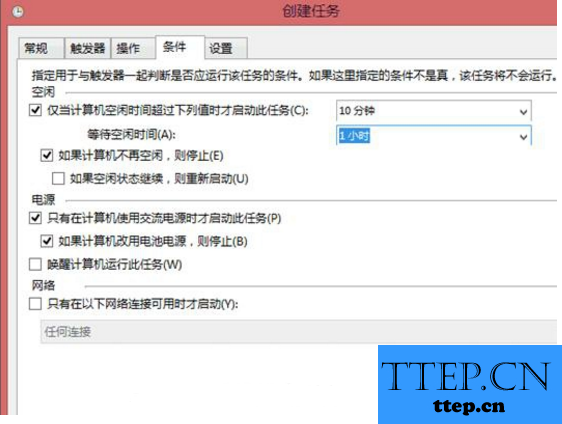
再切换到“设置”界面,将任务重启频率设置为30分钟,重新尝试次数设置为3。等到了关机时候而你在用电脑的话,30分钟之后会再次关机,倘若30分钟后你仍在用电脑,会连续尝试3次。另外,这上面的参数是自己设置的,不是规定的。
这样,再你使用电脑过后,在规定时间内你没有在使用电脑,计算机就会自动关机,不用在担心你的电脑有没有关机了,有兴趣的朋友可以自己动手试一试。
1. 创建自动关机任务
打开“任务计划程序”,点击任务计划程序窗口右上角的“创建任务…”。然后在“名称”的输入框中输入“夜间完成任务自动关机”。为了能使关机任务不因权限不够而停止运行,我们还需要将“使用最高权限运行”前面的复选框给勾上。
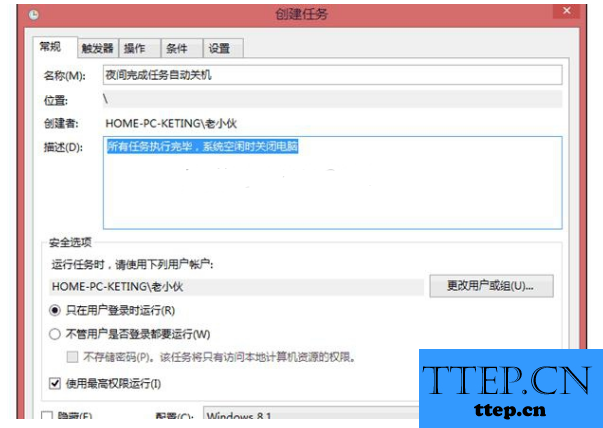
2. 设定关机操作指令
点击窗口上面的“操作”按钮,将界面切换到“操作”界面,然后点击“新建”按钮,打开“新建操作”的窗口。将操作设为“启动程序”,之后在程序或脚本的输入框里输入关机命令shutdown,在“添加参数”后面的文本框里输入/S /F,/F表示停止当时运行的程序,弄好之后再点击“确定”。
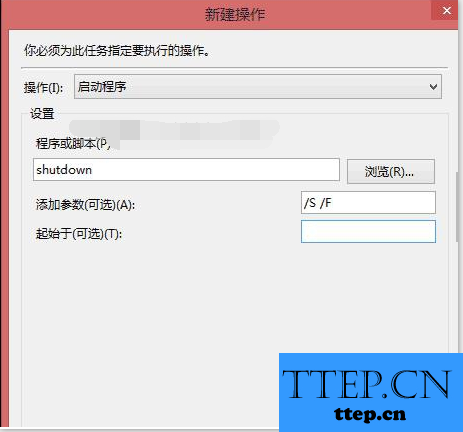
3. 创建空闲关机条件
将界面切换到“条件”界面,将“仅当计算机空闲时间超过下列值时才启动此任务”前面的复选框给勾上,然后设置你的空闲超时值,这样就避免了你在使用电脑的时候强制关闭计算机的问题。
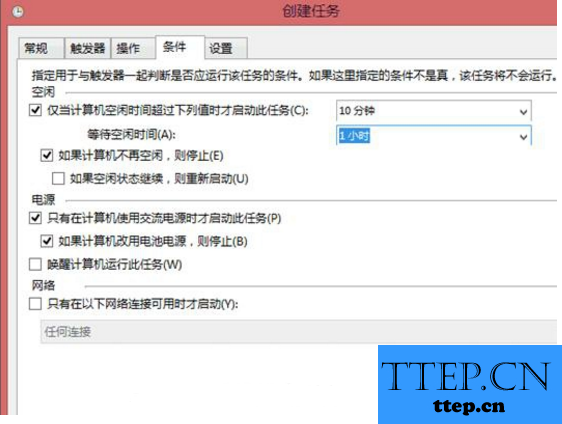
再切换到“设置”界面,将任务重启频率设置为30分钟,重新尝试次数设置为3。等到了关机时候而你在用电脑的话,30分钟之后会再次关机,倘若30分钟后你仍在用电脑,会连续尝试3次。另外,这上面的参数是自己设置的,不是规定的。
这样,再你使用电脑过后,在规定时间内你没有在使用电脑,计算机就会自动关机,不用在担心你的电脑有没有关机了,有兴趣的朋友可以自己动手试一试。
- 上一篇:win10系统提升开机速度的方法 win10怎样设置提高开机速度
- 下一篇:没有了
- 最近发表
- 赞助商链接
